
Jak vytvořit distribuci Windows 8.1 s integrovanými aktualizacemi operačního systému
Ahoj všichni! Jmenuji se Vladimir a dnes vám ukážu způsob, jak vytvořit distribuci Windows 8.1 s integrovanými aktualizacemi operačního systému.Nejprve nainstalujte virtuální stroj, během jeho instalace budete muset vytvořit soubor virtuálního disku, ve výchozím nastavení je vytvořen virtuální disk formátu VDI, musíte také vytvořit virtuální disk formátu VHD.




„Systém a bezpečnost“

Windows Update


Pokud máte dobrý internet, budou všechny aktualizace staženy za pouhých 15 minut.
Klikněte na tlačítko "Instalovat aktualizace"

Proces instalace aktualizací začíná.

Chcete-li dokončit instalaci aktualizací, klikněte na tlačítko „Restartovat nyní“

Proběhne restartování a instalace aktualizací a restartování počítače.

Aby naše budoucí distribuce byla malá, bude správně vymazána složka WinSxS (tato složka, která se nachází v C: \ Windows \ winsxs, je úložiště systémových komponent Windows a zabírá svazek 10-20 GB).

Otevřete příkazový řádek jako správce a zadejte příkaz:
Dism / Online / Cleanup-Image / StartComponentCleanup

Složka WinSxS nyní zabírá 5,88 GB.

Nyní znovu přejděte na „Windows Update“ a nainstalujte nové aktualizace.


V dalším kroku aktivujte profil administrátora a vymažte uživatelský profil příkazem:
net user Admin / active: yes

Klepněte pravým tlačítkem myši v levém rohu plochy a vyberte „Vypnout nebo se odhlásit“ ->
"Exit"






„Spravovat další účet“
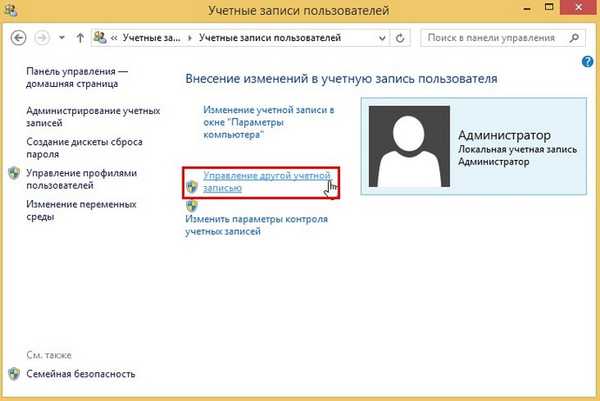
Levým tlačítkem myši vyberte místní účet

a vyberte možnost Smazat účet

Smazat soubory

„Smazat účet“


Uživatelský profil byl smazán.

Spouštíme nástroj Sysprep (tento nástroj provede tzv. Untether - odstraní hardwarové připojení počítače, informace o aktivaci atd. A poté vytvoří jeden zdrojový obrázek systému Windows pro instalaci do jiných počítačů).
Na příkazovém řádku otevřeném jako správce zadejte následující příkazy:
cd sysprep
sysprep
Označíme položku „Příprava k použití“, poté vybereme „Vypnutí“ a „OK“


Windows 8.1 se vypne.

Stahování našeho virtuálního počítače pomocí systému Windows 8.1 Single Language ISO.
V úvodním okně instalace operačního systému stiskněte Shift + F10 a otevře se příkazový řádek.

Od samého začátku určujeme písmeno jednotky operačního systému, protože v předinstalačním prostředí se písmeno jednotky se soubory operačního systému může lišit od (C :). Na příkazovém řádku zadejte příkaz „Poznámkový blok“ a stiskněte „Enter“. Otevře se Poznámkový blok. Dále vyberte "Soubor" a "Otevřít".

V tomto okně klikněte na tlačítko „Počítač“ a uvidíte, že písmeno jednotky (C :) patří do servisní oblasti.
Zadáme disk (D :) a tam vidíme soubory operačního systému

Přejdeme do složky „Uživatelé“ a zkontrolujeme, zda jsme složku uživatelského profilu odstranili.

Ano, smazáno.
Profil správce byl také odstraněn. Složka Administrator je prázdná a bude odstraněna při příští instalaci systému..

Na příkazovém řádku zadejte příkaz:
Dism / Capture-Image /ImageFile:E:\install.wim / Capturedir: D: / name: 8update (tento příkaz archivuje Windows 8.1 na disku (D :) do obrazového souboru WIM a umístí jej do kořenového adresáře disku (E :) ).


Vypněte virtuální počítač.
Přátelé, protože jsme s námi spolupracovali s virtuálním počítačem a virtuálním diskem VHD, v této fázi musíme tento virtuální disk připojit do „Správa disků“ hlavního operačního systému nainstalovaného v počítači.
„Akce“ -> „Připojit virtuální pevný disk“

"Přehled"

V průzkumníku najdeme virtuální pevný disk VHD, vyberte jej levou myší a klikněte na „Otevřít“

Ok

Virtuální pevný disk VHD se připojuje v nástroji Správa disků.
Přiřaďte písmeno jednotky části, kde jsme uložili soubor install.wim.


Přejdeme do sekce (G :) a uvidíme obrazový soubor install.wim, který jsme vytvořili (velikost 3,63 GB), se soubory operačního systému Windows 8.1 a integrovanými aktualizacemi.

Obnovení komprese (komprese) (převést na install.esd) aplikujeme na soubor install.wim, po komprimaci bude obrazový soubor Windows 8.1 vážit ještě méně. Příkaz zadáme do příkazového řádku spuštěného správcem:
Dism / Export-Image /SourceImageFile:G:\install.wim / SourceIndex: 1 /DestinationImageFile:G:\install.esd / Compress: recovery

To je ono, soubor install.wim je převeden na install.esd a je umístěn na disku (G :) a má velikost 2,53 GB.

Na základě souboru install.esd vytvořte bitovou kopii ISO 8.1 systému Windows s integrovanými aktualizacemi
Pokud používáte systém Windows 8.1, nainstalujte si sadu Windows Deployment and Assessment Toolkit (Windows ADK) a upgradujte na systém Windows 8.1
https://www.microsoft.com/en-us/download/details.aspx?id=39982

Vytvořte složku v kořenovém adresáři disku (G :) a pojmenujte ji 1.

Zkopírujeme do něj instalační soubory systému Windows 8.1,

pak jdeme do složky sources a smažeme z něj soubor install.esd, namísto toho zkopírujeme vytvořený soubor install.esd, který obsahuje Windows 8.1 s integrovanými aktualizacemi.

Poté otevřeme prostředí pro nasazení a práci s obrázky,

Oscdimg / u2 / m / bootdata: 2 # p0, e, bG: \ 1 \ boot \ Etfsboot.com # pef, e, bG: \ 1 \ efi \ microsoft \ boot \ Efisys.bin G: \ 1 G: \ Windows.iso
kde:
u2 je systém souborů UDF am je velikost obrázku bez omezení.
b - napište boot sektor etfsboot.com, cestu k souboru etfsboot.com, když je b (boot) zapsán bez mezery bG: \ 1 \ boot \ etfsboot.com
bG: - kde G: - písmeno jednotky.
G: \ 1 - vytvořte obraz ISO ze souborů a složek umístěných v části G: ve složce 1
G: \ Windows.iso - umístěte vytvořený obrázek na G:
pojmenujte obrázek - Windows.

Distribuce Windows 8.1 s integrovanými aktualizacemi připraven a váží 3,29 GB.

Články na toto téma:
1. Jak vytvořit distribuci Windows 7 s integrovanými aktualizacemi operačního systému
2. Jak vytvořit distribuci Windows 10 s integrovanými aktualizacemi operačního systému
Značky článku: Vlastní sestavení aktualizací systému Windows systému Windows Windows 8.1











